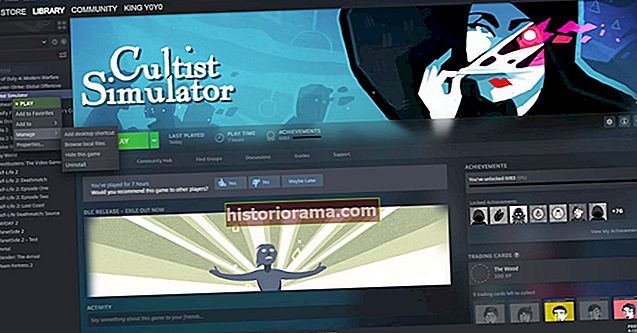OnePlus 7 Pro er en vidunderlig smartphone med poser med strøm og en virkelig fantastisk skærm, men det er meget dyrere end tidligere OnePlus-udgivelser. Når du betaler topdollar for en telefon, har du ret til at forvente næsten perfekt ydeevne, men desværre er det en sjældenhed. Vi har gravet rundt og samlet en liste over almindelige OnePlus 7 Pro-problemer med råd om, hvordan man kan løse eller rette dem.
Hvis du stadig tager fat på din OnePlus 7 Pro, så tjek de nøgleindstillinger, vi anbefaler at ændre, og overvej at skaffe dig en anstændig etui og skærmbeskytter.
Problem: Ghost berører skærmen
Vi rapporterede om dette OnePlus 7 Pro-berøringsskærmsproblem, som har bedt om flere store tråde på OnePlus-forummet. Folk lider af fantomberøringer på berøringsskærmen, som de ikke er ansvarlige for. Problemet ser ud til at være tilfældigt og sker oftest i den øverste del af skærmen. Tilsyneladende er CPU-Z-appen en god måde at teste for problemet på, da det ser ud til at udløse ensartede spøgelsesberøringer, men de sker intermitterende for patienter i en række forskellige apps.
Løsninger:
- Nogle mennesker rapporterer, at spøgelset rører tørre op, hvis du slår NFC fra i Hurtige indstillinger.
Mulig løsning:
- Nogle mennesker antyder, at problemet er løst eller reduceret i den seneste officielle Oxygen OS-version. Dette er imidlertid omstridt, og andre lider tilsyneladende stadig under spøgelsesberøringer efter opdatering.
Problem: OK, Google fungerer ikke
Vi har set tråde på OnePlus-forummet og XDA Developers-forummet om "OK, Google" -stemmekommandoen, der enten slet ikke fungerer eller kun fungerer intermitterende på OnePlus 7 Pro. For nogle mennesker virker det tilfældigt, mens andre rapporterer, at det kun ikke fungerer, når telefonen er låst op. Der er et par forskellige mulige løsninger, du kan prøve.
Mulige rettelser:
- Hvis du har installeret Plus Beat-appen, skal du prøve at afinstallere den og teste for at se, om det løser dit problem.
- Åbn Play Butik, find Google-appen, og tryk derefter på Afinstaller og afinstallere alle opdateringer. Når det er gjort, kan du prøve at trykke på Opdatering og genstart din OnePlus 7 Pro. Konfigurer nu "OK, Google" igen.
- Nogle mennesker har haft succes efter en fabriksindstilling, selvom det er et drastisk skridt at tage. Hvis du vil prøve det, skal du først sikkerhedskopiere alt og derefter gå til Indstillinger> System> Nulstil indstillinger> Slet alle data> Nulstil telefon> Indtast PIN-kode eller adgangskode> Næste> Slet alt.
Problem: Skærm, der ikke svarer
Selv med et moderne chipsæt og 12 GB RAM kan forkert håndtering af en smartphone føre til forsinkelse eller i værste fald en skærm, der ikke reagerer. Desværre ser det ud til, at dette sker oftere, end vi forventer med mange brugere på Reddit, der rapporterer problemer med deres skærme.
Mulige rettelser: Selvom OnePlus 7 Pro har et stort 4.000 mAh batteri, er vi ikke imponeret over dets udholdenhed. Med batterilevetid og overophedning afhænger meget af, hvordan du bruger din telefon. Du er nødt til at acceptere, at lange gaming-sessioner med grafisk intensive spil vil bruge meget strøm og generere en masse varme. Folk diskuterer deres oplevelser i denne OnePlus-forumtråd, og ikke alle er glade. Løsninger: Der er tråde på Reddit og XDA Developers-forummet vedrørende indgående opkald og tekstbeskeder, der slet ikke kommer igennem eller slipper øjeblikkeligt ved afhentning for folk, der bruger OnePlus 7 Pro på Verizon. Udgående opkald og tekster ser ud til at fungere fint. Heldigvis skal dette være let at ordne. Mulige rettelser: Mens fingeraftryksscannere på displayet er futuristiske (og seje at bruge), er de stadig ikke så pålidelige som tidligere fysiske fingeraftryksscannere. Fra høje frekvenser af mislykkede oplåsning til våde fingerproblemer har mange OnePlus 7 Pro-brugere vist utilfredshed med deres fingeraftryksscannere på skærmen. Her er nogle mulige rettelser til den mest effektive scanning af fingeraftryk. Mulige rettelser: Automatisk lysstyrke kan være en praktisk funktion, når du går fra et miljø til et andet, men nogle brugere har klaget over, at det ikke fungerer godt på OnePlus 7 Pro. I stedet for gradvist at skifte, når du skifter miljø, ser det ud til, at lysstyrken flimrer, ender på det forkerte niveau eller slet ikke ændrer sig. Mulige rettelser:Problem: Batteriets afladning og overophedning
Glitch: Indgående opkald og tekster fungerer ikke på Verizon
Irritation: Fingeraftryksscanner er sjældent vellykket
Irritation: Auto-lysstyrke fungerer ikke godt